Итак, что же из себя представляет торговый терминал Quik, созданный для культового смартфона iPhone, как его установить и как начать с ним работать? Этому и будет посвящен наш первый обзор теперь уже реально существующего продукта. Особое внимание уделим здесь установке и первоначальной настройке терминала.
Еще до установки iQuik хорошо бы выбрать брокера, который предоставляет доступ для данного клиента к своим серверам. Либо поступить так, как автор этой заметки: получить доступ на тестовые сервера компании-производителя, благо это бесплатно и происходит крайне оперативно. Собственно для запуска из всей полученной информации нам понадобятся файлы публичного и приватного ключей, а также параметры доступа к серверу Quik.
Первым делом откроем iTunes и найдем iQuik на бескрайних просторах AppStore.
Приложение iQuik бесплатное, поэтому под ним видим кнопку «Free App», которую надо кликнуть для скачивания. Начинается обычная загрузка приложения из AppStore.
После загрузки переносим iQuik в наш телефон:
iQuik устанавливается…
… устанавливается…
… закончил устанавливаться!
К слову, установку можно было выполнить и непосредственно на iPhone, выглядело бы это как-то так:
Руки, конечно, так и тянутся кликнуть долгожданную иконку, но пока это не имеет смысла. Вначале необходимо загрузить на iPhone файлы публичного и приватного ключей (pubring.txk и secring.txk соответственно). Сами файлы вы получаете у брокера.
Установка файлов с ключами проста: открываем iTunes, в списке программ выбираем iQuik, в правой части экрана жмем кнопку «Добавить…»:
Выбираем наши файлы ключей и добавляем их в список «документов», т.е. доступных приложению файлов:
Но! До старта приложения следует еще раз посмотреть на параметры подключения, выданные брокером, и обратить внимание на значение параметра «AuthName». Дело в том, что сразу после загрузки из AppStore (видимо благодаря заботе разработчиков) установлены дефолтные значения параметров подключения, соответствующие «игровым серверам». Значение параметра «AuthName» в этом случае равно info. Если в выданных брокером параметрах подключения значение этого параметра отличается от дефолтного — необходимо установить правильное значение до старта iQuik.
Для проверки и смены значения параметра «AuthName» необходимо перейти в общий раздел настроек приложений на iPhone. Там мы увидим иконку iQuik:
Кликнув по ней, можно настроить параметры соединения, в том числе изменить при необходимости значение «AuthName».
Как видим, в отличии от «большого Quik» в версии для iPhone пароль можно сохранить, выбрав соответствующее положение переключателя «Store password». Вот что значит забота о пользователе!
Ну и теперь уже можно ткнуть вожделенную иконку iQuik! Надо сказать, iQuik не поддерживает работу в режиме off-line, поэтому единственное, что мы можем сделать после запуска — это подключиться к серверу брокера, указав необходимые параметры.
Отвлекусь и замечу, что после запуска доступна справка по установке торгового терминала iQuik, но ничего нового тот, кто уже дочитал до этого места, не узнает 🙂 :
Итак, указываем параметры подключения, которые выданы нам брокером.
Обратите внимание: ниже указаны параметры для тестового сервера, вам же нужно указать те параметры (IP адрес, порт, логин и пароль), которые выданы вам брокером! Указанные на картинке ниже параметры подходят только для случая, когда вы подключаетесь к тестовому серверу Quik.
Теперь жмем «Вход»…
…и Quik на iPhone работает!!! Ура!
Вот такой он, торговый терминал iQuik. Обратите внимание: в верхнем правом углу экрана красная точка изменилась на зеленую: это индикатор подключения. Все время, пока связь с сервером установлена, будем видеть здесь зеленый цвет; если связь прервется — кружок станет красным.
Если при запуске или подключении у вас возникли какие-либо сложности, посмотрите заметки, относящиеся к рассмотрению проблем при работе с iQuik и методами их решения.
Подробнее работу с новым терминалом рассмотрим в следующий раз. Спасибо за внимание.
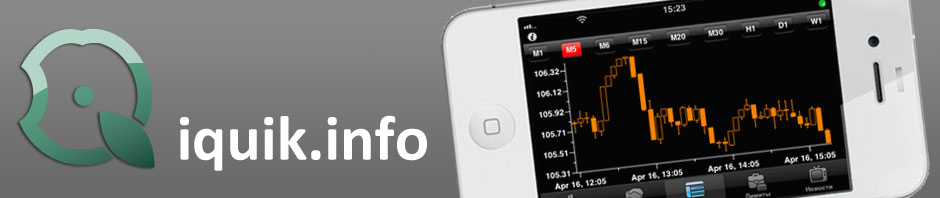
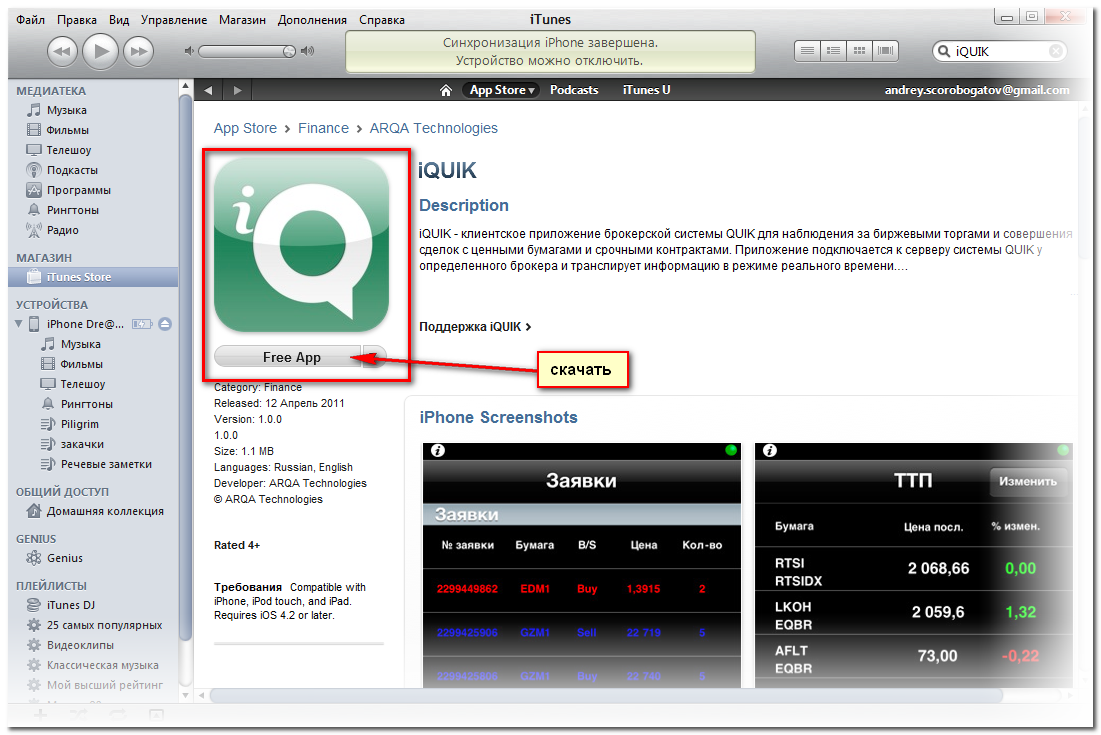

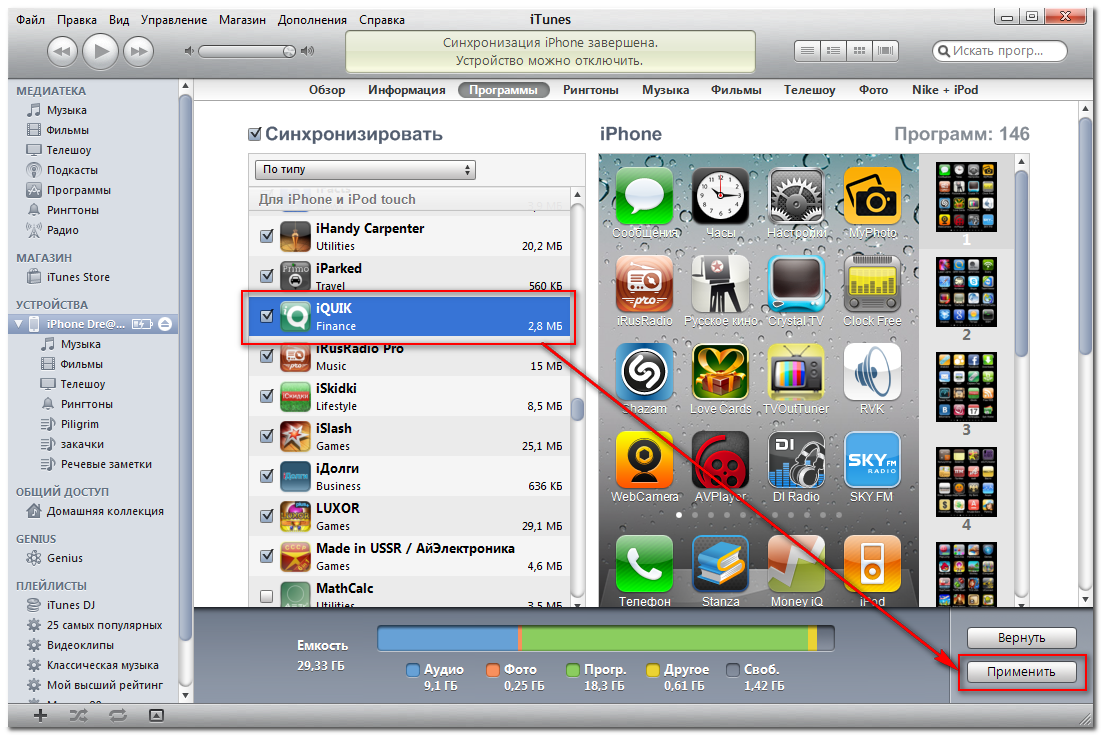
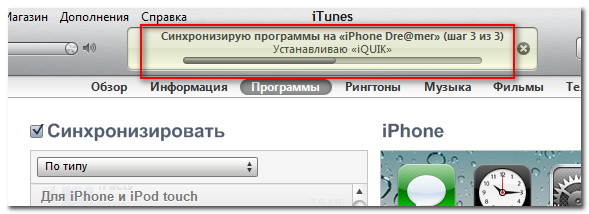
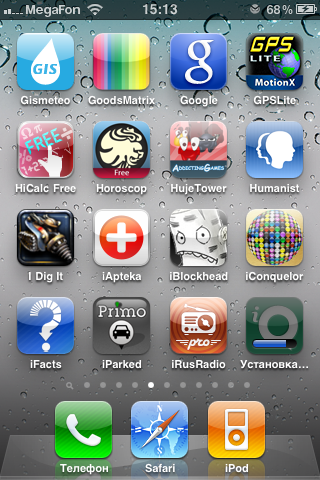
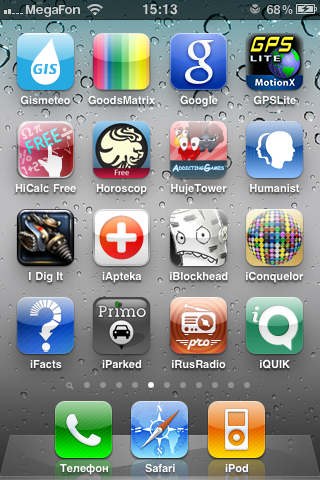
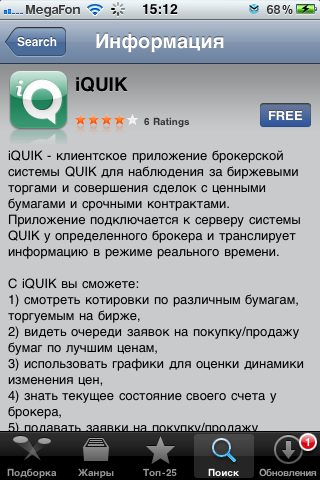
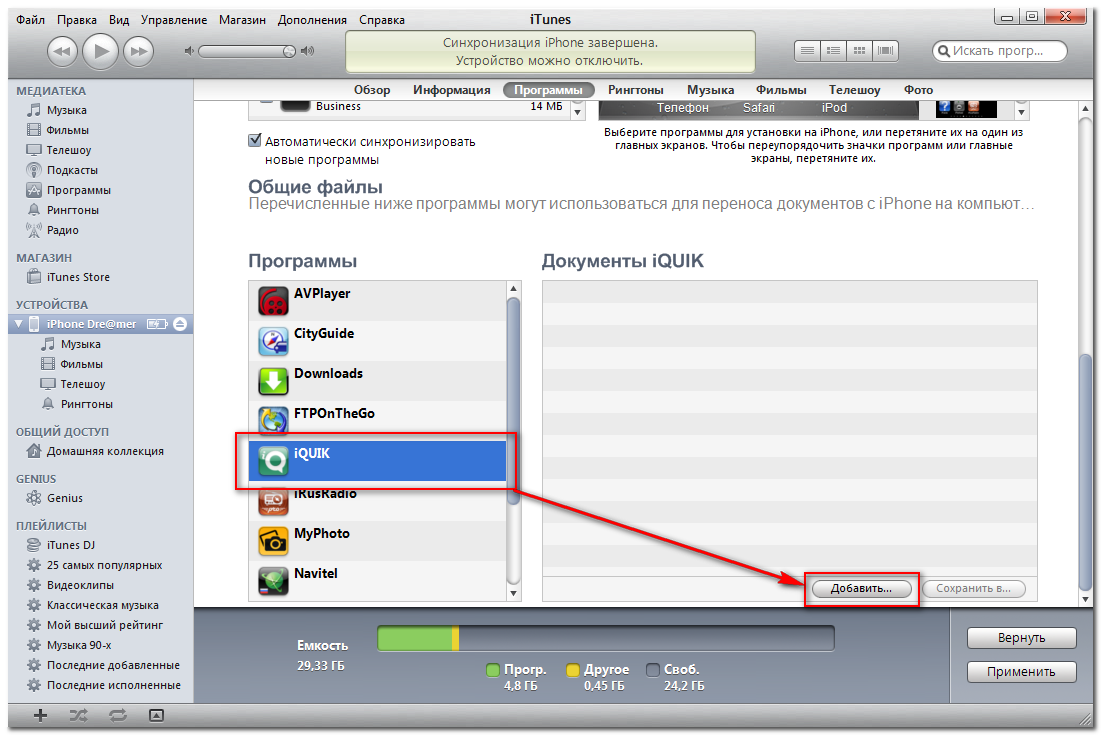
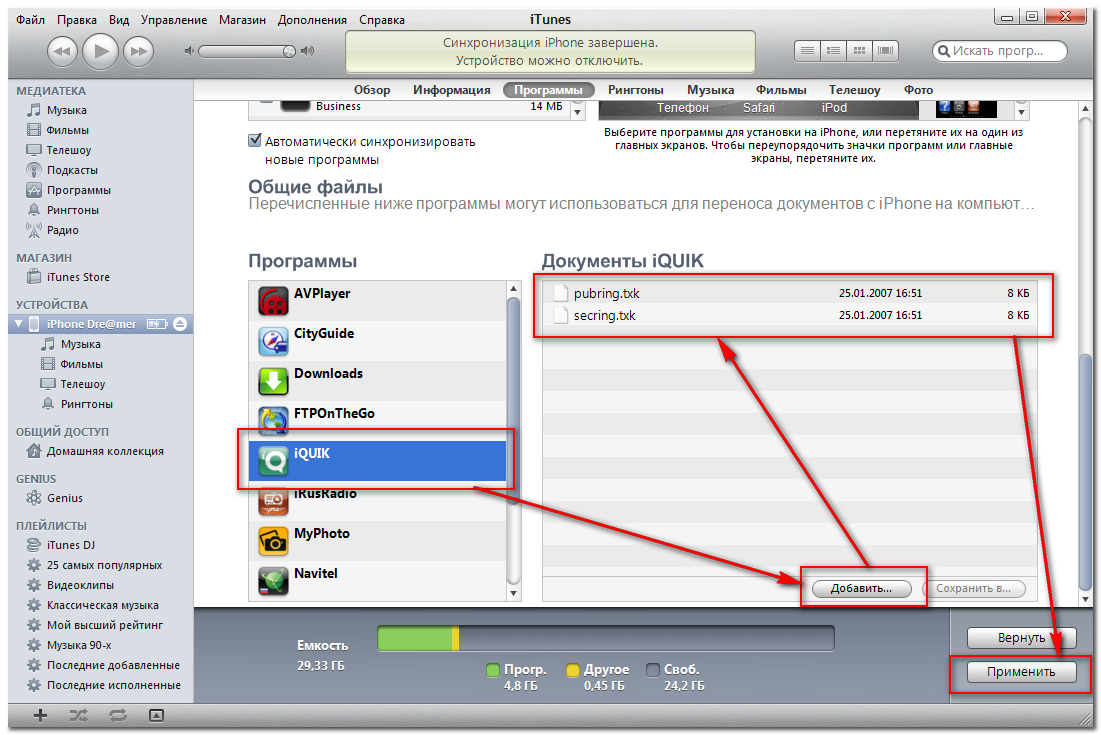
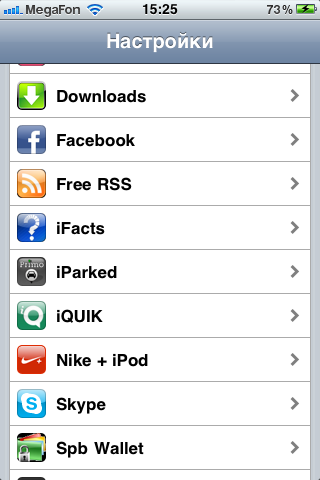
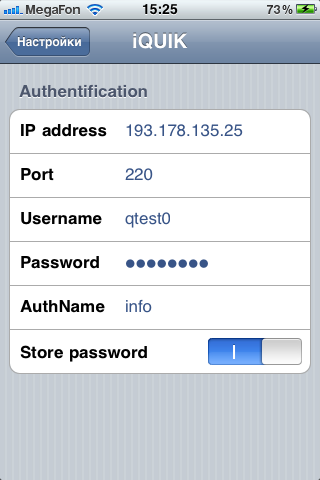
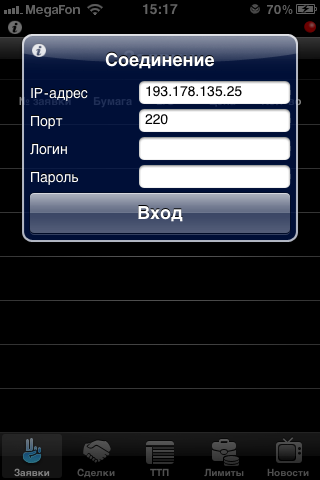

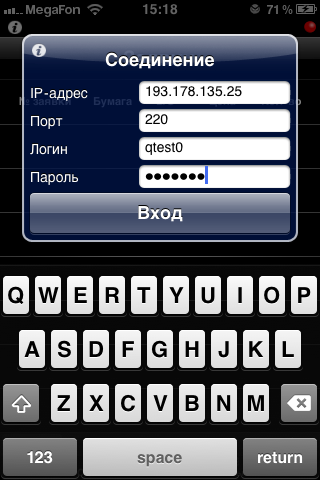
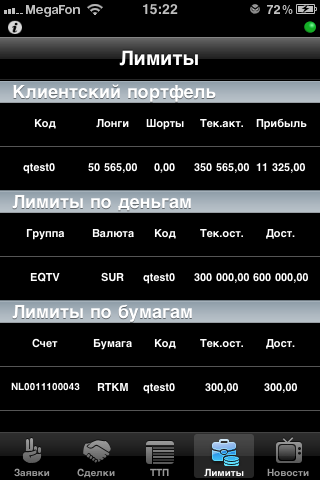

Уведомление: discount enclomiphene cheap genuine
Уведомление: how to buy androxal us overnight delivery
Уведомление: how to order flexeril cyclobenzaprine without prescriptions canada
Уведомление: buy dutasteride without recipe
Уведомление: buy gabapentin canada with no prescription
Уведомление: buy fildena generic ingredients
Уведомление: buy cheap itraconazole price netherlands
Уведомление: online order staxyn generic equivalent
Уведомление: buying avodart generic new zealand
Уведомление: discount xifaxan generic switzerland
Уведомление: canadian rifaximin no prescription
Уведомление: kamagra žádný předpis po celém světě